Reduzir movimentos da tela do iPhone, iPad ou iPod touch
Se notar movimentos na tela do iPhone, iPad ou iPod touch, você poderá ativar o recurso Reduzir Movimento.
Seu dispositivo usa efeitos de movimento para criar a percepção de profundidade na tela de Início e em apps. Se você tiver sensibilidade a efeitos de movimento ou a movimentos na tela do iPhone, iPad ou iPod touch, use o recurso Reduzir Movimento para desativar esses efeitos.
Para ativar o recurso Reduzir Movimento:
Acesse Ajustes > Acessibilidade.
Selecione Movimento e ative Reduzir Movimento.
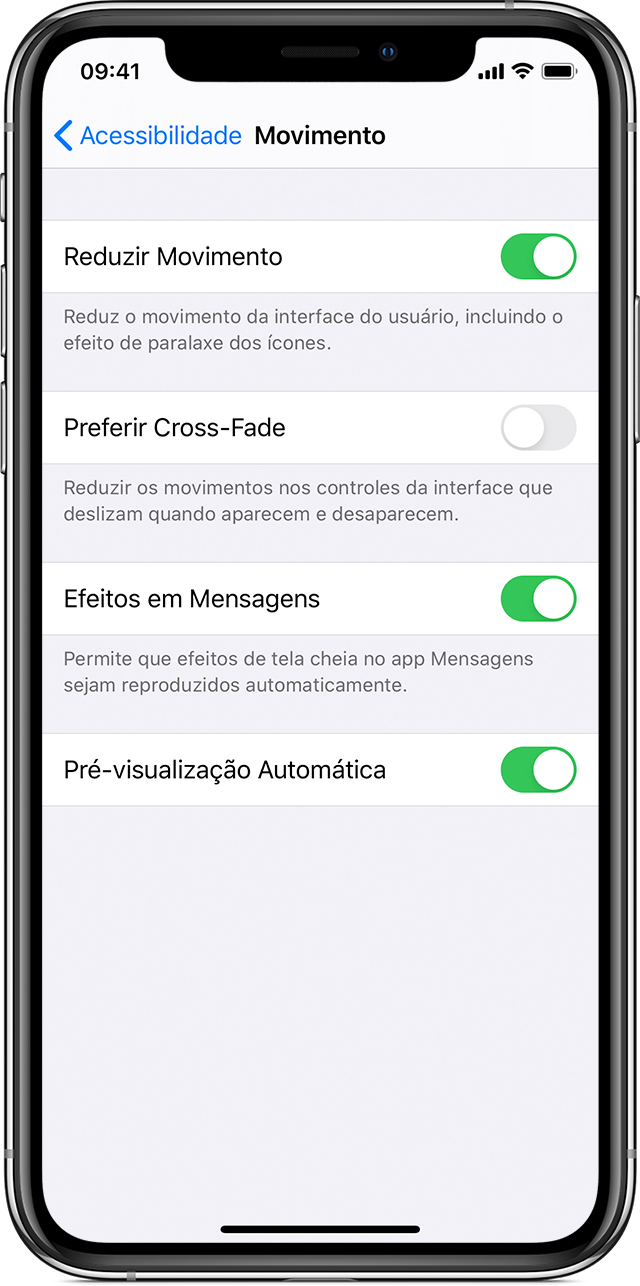
Quando essa opção está ativada, alguns efeitos de tela do dispositivo mudam ou são desativados, incluindo:
Efeitos e transições de tela usam o efeito de dissolução em vez de efeitos de zoom ou deslizamento.
Efeitos de paralaxe, em que a imagem de fundo, apps e alertas se movimentam ou se deslocam levemente conforme você inclina o dispositivo, são desativados.
A animação e os efeitos de alguns apps são desativados. Por exemplo, as animações de tempo no app Tempo.
Quando a opção "Efeitos em Mensagens" estiver ativada, os efeitos de balão de mensagem e de tela cheia Você pode desativar esse efeito e reproduzi-lo manualmente. Basta abaixo da mensagem.
Se você tem um iPad Pro (10,5 polegadas) ou um iPad Pro (12,9 polegadas) (2ª geração), saiba como limitar a taxa de quadros da tela.
Saiba mais
Saiba mais sobre os recursos de acessibilidade dos dispositivos Apple.